Folytatásunkban Viszály sorozatban szeretnénk megvizsgálni a Windows 10 és a macOS számítógépek gyorsbillentyűit. A billentyűparancsok fontosak azok számára, akik inkább az egér helyett a billentyűzet használatával navigálnak egy programban.
Discord gyorsbillentyűk és billentyűparancsok
Lehet, hogy néhányan furcsának találják ezt a műveletet, de a billentyűzet használata a legtöbb művelet végrehajtásához a számítógép-felhasználók millióinak, különösen a programozóknak és a haladó felhasználóknak a módszere. Ha Ön a sok közül egy, akkor ez a cikk biztosan jó úton jár.
1] Billentyűparancsok a diszkordhoz Windows rendszeren
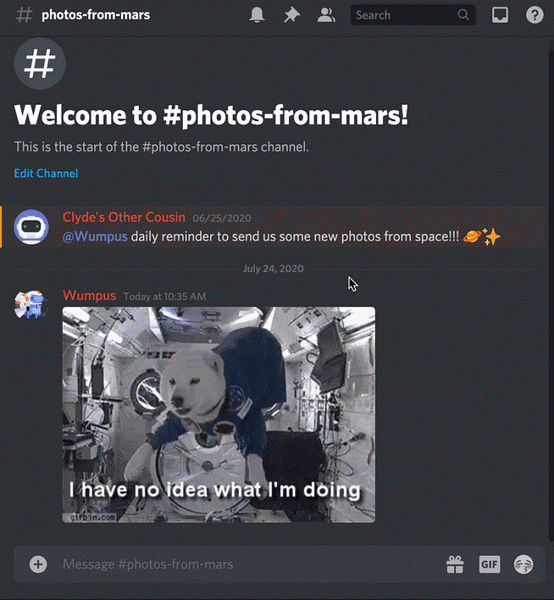
| Navigálás a szerverek között | Vezérlés + ALT + nyílgomb FEL és vezérlés + ALT + nyílgomb LE |
| Navigálás a csatornák között | ALT + nyílgomb FEL + ALT + nyílgomb LE |
| Navigálás az olvasatlan csatornák között | ALT + Shift + nyílgomb FEL + ALT + Shift + nyílgomb LE |
| Navigálás az olvasatlan csatornák között a megemlítésekkel | Control + Shift + ALT + nyílgomb FEL és Control + Shift + ALT + nyílgomb LE |
| Csatorna megjelölése olvasottként | Menekülni |
| Kiszolgáló megjelölése olvasottként | Shift + Escape |
| Kapcsolja be a gyorsbillentyűket | Control + Slash |
| Vissza az előző szövegcsatornához | Control + B |
| Vissza az Aktív audio csatornához | Control + ALT + A |
| Toggle Pins Popout | Control + P |
| Toggle Említések felugró ablak | Control + I |
| Toggle Channel Channel List | Control + U |
| Kapcsolja be az Emoji Picker alkalmazást | Control + E |
| Görgesse a Csevegést fel vagy le | Page Up & Page Down |
| Ugrás a legrégebbi olvasatlan üzenetre | Shift + Oldal fel |
| Hozzon létre vagy csatlakozzon egy szerverhez | Control + Shift + N |
| Bejövő hívás fogadása | Control + Enter |
| Keressen vagy indítson közvetlen üzenetet | Control + K |
| A bejövő hívás elutasítása | Menekülni |
| Hozzon létre egy privát csoportot | Control + Shift + T |
| Indítsa el a hívást privát üzenetben vagy csoportban | Control + bal szögletes zárójel |
| Fókuszálja a szövegterületet | Tab |
| Térjen vissza a Csatlakozott audiocsatorna oldalra | ALT + bal nyíl gomb |
| Vissza az előző szövegcsatornához | ALT + Jobbra nyíl gomb |
| Kapcsolja be a némítást | Control + Shift + M |
| Toggle Süket | Vezérlés + Shift + D |
| Kaphat segítséget | Control + Shift + H |
| Feltölteni egy fájlt | Control + Shift + U |
OLVAS: A legjobb diszkordszerverek, amelyekkel barátokat szerezhet, hogy csatlakozzon
2] Billentyűparancsok a diszkordhoz a macOS-on
| Navigálás a szerverek között | CMD + OPT + nyílgomb FEL & CMD + OPT + nyílgomb LE |
| Navigálás a csatornák között | OPT + nyílgomb FEL & OPT + nyílgomb LE |
| Navigálás az olvasatlan csatornák között | OPT + Shift + nyílgomb FEL & OPT + Shift + nyílgomb DOWN |
| Navigálás az olvasatlan csatornák között a megemlítésekkel | CMD + Shift + OPT + nyílgomb FEL & CMD + Shift + OPT + nyílgomb LE |
| Csatorna megjelölése olvasottként | Kilépés |
| Kiszolgáló megjelölése olvasottként | Shift + Esc |
| Kapcsolja be a gyorsbillentyűket | CMD + Slash |
| Vissza az előző szövegcsatornához | CTRL + B |
| Vissza az Aktív audio csatornához | CMD + OPT + A |
| Toggle Pins Popout | CMD + P |
| Toggle Említések felugró ablak | CMD + @ |
| Váltsa át a Csatorna tagok listáját | CMD + U |
| Kapcsolja be az Emoji Picker alkalmazást | CMD + E |
| Görgesse a Csevegést fel vagy le | PG fel és PG le |
| Ugrás a legrégebbi olvasatlan üzenetre | Shift + PG fel |
| Hozzon létre vagy csatlakozzon egy szerverhez | CMD + Shift + N |
| Bejövő hívás fogadása | CMD + VISSZATÉRÉS |
| Keressen vagy indítson közvetlen üzenetet | CMD + K |
| A bejövő hívás elutasítása | Kilépés |
| Hozzon létre egy privát csoportot | CMD + Shift + T |
| Indítsa el a hívást privát üzenetben vagy csoportban | CMD + ” |
| Fókuszálja a szövegterületet | TAB |
| Térjen vissza a Csatlakozott audiocsatorna oldalra | CMD + OPT + A |
| Vissza az előző szövegcsatornához | CTRL + B |
| Kapcsolja be a némítást | CMD + Shift + M |
| Toggle Süket | CMD + Shift + D |
| Kaphat segítséget | CMD + Shift + H |
| Feltölteni egy fájlt | CMD + Shift + U |
Olvassa el a következőt: Hogyan lehet egyszerre képernyőn megosztani és megosztani a hangos csevegést
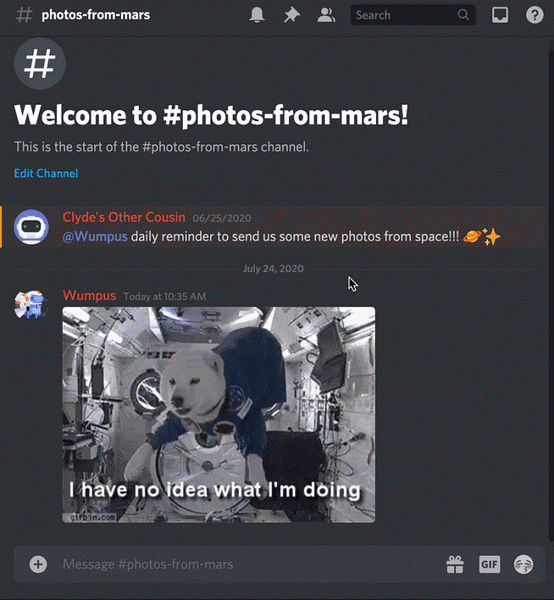
 Phenquestions
Phenquestions


